En Microsoft 3D-kart-innføring kan vise en tidsbasert relasjon mellom geografiske steder og de tilknyttede dataene, for eksempel befolkningstall, høyeste og laveste temperatur eller flyforsinkelser.
Når du starter 3D-kart fra en arbeidsbok som ikke allerede inneholder en innføring, opprettes det automatisk en ny innføring med én scene. Innføringer og scener er den grunnleggende metoden for å lagre 3D-kart-visualiseringene av dataene.
Du kan opprette så mange innføringer du ønsker i en arbeidsbok. Du veksler mellom innføringer og oppretter nye innføringer ved hjelp av boksen Start 3D-kart. Dette eksemplet har tre innføringer som viser verdens befolkning etter kontinent.
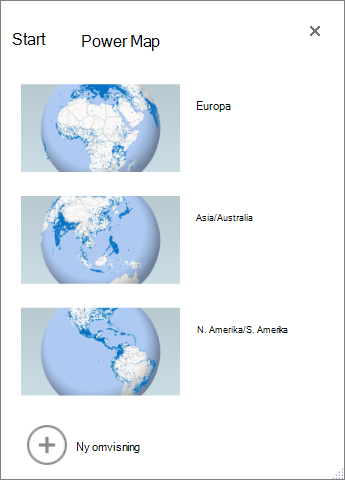
Opprette en innføring
-
Merk en celle i Excel-tabellen eller celleområdet som inneholder dataene. Pass på at du gjør dette før du oppretter innføringen. det gjør det enklere for deg å koble dataene til den nye omvisningen.
-
Klikk Sett inn > 3D-kart > Åpne 3D-kart.
Vinduet Start 3D-kart åpnes og viser den nye innføringen.
Legge til en ny innføring i arbeidsboken
-
Merk en celle i Excel-tabellen eller celleområdet som inneholder dataene. Pass på at du gjør dette før du oppretter innføringen. det gjør det enklere for deg å koble dataene til den nye omvisningen.
-
Klikk Sett inn > 3D-kart > Åpne 3D-kart.
Boksen Start 3D-kart vises.
-
Klikk Ny innføring.
Den nye innføringen vises i 3D-kart-vinduet. Hvis en annen innføring allerede er åpen, lukkes den i 3D-kart.
Lagre innføringene dine
Det finnes ingen Lagre-knapp i 3D-kart. alle innføringer og scener bevares i tilstanden der du lukker vinduet. Når du lagrer arbeidsboken, lagres eventuelle innføringer og scener i 3D-kart med den.
Alle endringer du gjør i en scene i 3D-kart mens du redigerer, lagres automatisk, men eventuelle endringer du gjør i en scene i avspillingsmodus for innføring, for eksempel skalering, fjerning av en forklaring eller fjerning av en tidslinje, lagres ikke. Alle innføringer åpnes i redigeringsmodus som standard, og alle scenene i en innføring vises i ruten Innføringsredigering.
Legge til en scene i en innføring
En innføring kan ha én enkelt scene eller flere scener som spilles av sekvensielt for å vise ulike visninger av dataene, for eksempel utheving av en del av et kart eller andre data relatert til de geografiske plasseringene. Den første scenen i omvisningen kan for eksempel vise befolkningsvekst for byer over tid, etterfulgt av en scene som viser antall offentlige svømmebassenger i disse byene i samme tidsperiode, etterfulgt av flere scener som viser annen informasjon om disse byene. Dette eksemplet viser en fire-scene tur for et utvalg av byer i USA Sørvest-området.
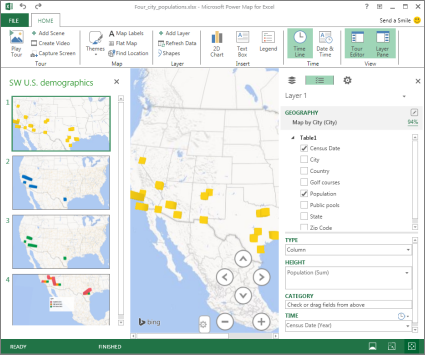
Spill av en innføring
3D-kart spiller alltid av en innføring i fullskjermmodus. Avspillingsknapper er tilgjengelige nederst på skjermen.
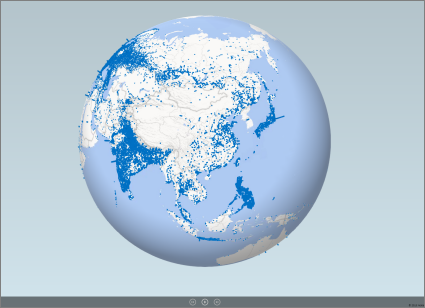
-
Åpne innføringen fra boksen Start 3D-kart.
-
Klikk Spill av innføring i Hjem-fanen i 3D-kart-vinduet.
Du kan sette på pause, spille av, gå til forrige eller neste scene eller gå tilbake til redigeringsmodus. Når du setter innføringen på pause, kan du utforske 3D-miljøet og samhandle med det. Eventuelle endringer du gjør i avspillingsmodus, lagres ikke som en del av scenen. Når du fortsetter avspillingen eller går tilbake til redigeringsmodus, går endringene du har gjort i avspillingsmodus, tapt.
Obs!: Spill av omvisning-knappen spiller alltid av innføringen som begynner med den første scenen. Du kan navigere til ønsket scene med Neste- og Forrige-knappen i avspillingsmodus.
Slette en innføring
Obs!: Angre-kommandoen i Excel kan ikke gjenopprette en innføring du akkurat har slettet.
-
Klikk Sett inn > 3D-kart > Åpne 3D-kart i arbeidsboken.
-
Høyreklikk innføringen, og klikk Slett.
Kopiere en innføring
Høyreklikk en innføring i boksen Start 3D-kart, og klikk Dupliser. Dette oppretter en ny innføring som du kan finjustere, og lar den opprinnelige innføringen være uendret.










